3 Möglichkeiten, Facebook-Videos auf das iPhone herunterzuladen
Verschiedenes / / November 28, 2021
Social Media, Memes und Online-Videos sind bei weitem unsere besten Retter. Egal, ob Sie sich langweilen, depressiv sind oder einfach nur etwas Zeit totschlagen möchten, sie sind für Sie da. Vor allem die Videos von Facebook, sind sie nicht die besten? Sehen Sie sich in der Freizeit, beim Essen oder auf dem Weg zur Arbeit Videos an! Aber warten Sie eine Sekunde, sind Sie jemals auf diese Videos gestoßen, die Sie nicht sofort sehen können, aber auf jeden Fall später sehen würden? Oder haben Sie beim Ansehen Ihrer Lieblingsvideos im Internet einen Netzwerkverlust erlebt? Wenn Ihr Video einfach nicht mehr läuft und Sie nur noch warten können? Dann sind Sie hier genau richtig!
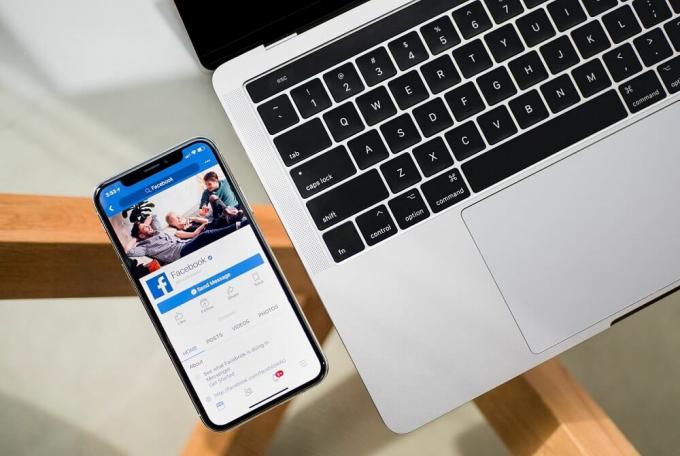
Inhalt
- 3 Möglichkeiten, Facebook-Videos auf das iPhone herunterzuladen
- Methode 1: Verwenden Sie „Für später speichern“ in der Facebook-App
- Methode 2: Verwenden Sie MyMedia, um Facebook-Videos auf Ihr iPhone herunterzuladen
- Methode 3: Laden Sie Facebook-Videos mit Facebook++ auf das iPhone herunter
- Alternative: Laden Sie die Videos auf Ihren Computer herunter
3 Möglichkeiten, Facebook-Videos auf das iPhone herunterzuladen
Wenn Sie Ihre Facebook-Videos auf Ihrem iPhone speichern oder herunterladen möchten, aber nicht wissen, wie es geht, sind wir hier, um Ihnen genau zu sagen, was zu tun ist. Befolgen Sie die angegebenen Methoden, um diese erstaunlichen Videos problemlos herunterzuladen.
Methode 1: Verwenden Sie „Für später speichern“ in der Facebook-App
Dies ist eine grundlegende Methode, mit der die meisten von Ihnen vertraut sein müssen. Wenn Sie das Video nicht auf Ihr Gerät herunterladen möchten (wenn Sie Ihrer Internetverbindung genug vertrauen), sondern nur Speichern Sie es, um es später anzusehen, Sie können dies direkt in der Facebook-App selbst tun, ohne Apps oder Dienste von Drittanbietern. Um Videos für später zu speichern,
1. Starten Sie die Facebook-App auf Ihrem iPhone oder einem anderen iOS Gerät.
2. Öffnen Sie das Video, das Sie für später speichern möchten.
3. Sobald Sie das Video abspielen, sehen Sie das Drei-Punkte-Menüsymbol in der oberen rechten Ecke des Bildschirms.
4. Tippen Sie auf das Menüsymbol Tippen Sie dann auf das ‘Video speichern' Möglichkeit.

5. Ihr Video wird gespeichert.

6. Um das gespeicherte Video später anzusehen, Starten Sie die Facebook-App auf Ihrem iOS-Gerät.
7. Tippen Sie auf das Hamburger-Menüsymbol in der unteren rechten Ecke des Bildschirms tippen Sie dann auf ‘Gerettet’.

8. Ihre gespeicherten Videos oder Links sind hier verfügbar.
9. Wenn Sie das gespeicherte Video hier nicht finden können, wechseln Sie einfach zum „Videos’ Registerkarte.
Lesen Sie auch:Fix Kann keine Fotos im Facebook Messenger senden
Methode 2: Verwenden Sie MyMedia, um Facebook-Videos auf Ihr iPhone herunterzuladen
Diese Methode ist für diejenigen unter Ihnen, die die Videos auf ihr Gerät herunterladen möchten, um sie offline und ohne Netzwerkunterbrechung anzusehen. Während YouTube jetzt eine Offline-Modus-Option zur Verfügung hat, ist das direkte Herunterladen von Videos von Facebook nicht möglich. Daher benötigen Sie eine Drittanbieter-App, die Ihnen dabei hilft. Wenn Sie jederzeit auf Ihre Lieblingsvideos zugreifen möchten, auch ohne Internetverbindung,
1. Laden Sie die App „MyMedia – File Manager“ auf Ihr iOS Gerät. Es ist im App Store und kostenlos erhältlich.

2. Starten Sie die Facebook-App auf Ihrem iPhone oder einem anderen iOS-Gerät.
3. Öffnen Sie das Video, das Sie auf Ihr Gerät herunterladen möchten.
4. Tippen Sie auf das Drei-Punkte-Menü Symbol in der oberen rechten Ecke des Bildschirms.

5. Tippen Sie auf das ‘Video speichern' Möglichkeit. Öffne jetzt die Abschnitt "Gespeichertes Video".

6. Tippen Sie im Abschnitt Gespeichertes Video auf das Drei-Punkte-Menü neben Ihrem Video und wählen Sie Link kopieren.
Notiz: Sie können den Videolink auch abrufen, indem Sie auf die Option "Teilen" tippen und dann "Link kopieren" auswählen. Der mit diesem Schritt kopierte Link scheint jedoch nicht mit dem Video-Downloader zu funktionieren.
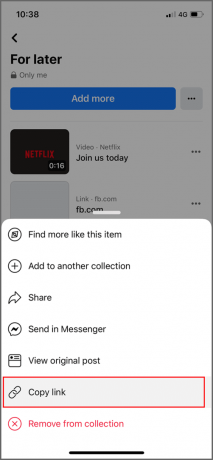
7. Der Link zum Video wird in Ihre Zwischenablage kopiert.
8. Öffnen Sie nun die MyMedia-App. Stellen Sie sicher, dass Sie sich im ‘Browser’-Tab, der im Grunde der integrierte Webbrowser der App ist.
9. Rufen Sie im Browser eine der folgenden Websites auf:
savefrom.net
bitdownloader.com
10. Fügen Sie im Textfeld "URL eingeben" den kopierten Link des Videos ein. Tippen und halten Sie das Textfeld und wählen Sie dazu "Einfügen".
11. Tippen Sie auf das ‘Herunterladen“ oder „Los“-Taste.

12. Jetzt können Sie das Video in normaler oder HD-Qualität herunterladen. Tippen Sie auf Ihre bevorzugte Qualität.

13. Tippen Sie erneut auf „Laden Sie die Datei herunter" Pop-up.

14. Geben Sie nun den Namen ein, unter dem Sie das Video auf Ihrem Gerät speichern möchten.
15. Tippen Sie auf 'Speichern' oder 'Herunterladen“ und das Video wird heruntergeladen.

16. Sobald der Download abgeschlossen ist, wechseln Sie zum „Medien“ am unteren Bildschirmrand.
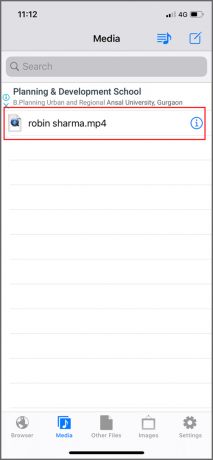
17. Ihr heruntergeladenes Video wird hier verfügbar sein.
18. Sie können das Video in der App selbst ansehen oder auf Ihr „Filmrolle’. Tippen Sie für letzteres auf das gewünschte Video und wählen Sie ‘In der Galerie speichern’.
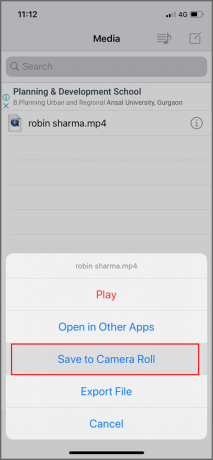
19. Tippen Sie auf OK um alle Berechtigungen zuzulassen, die diese App benötigt.

20. Das Video wird in Ihrer Kamerarolle gespeichert.
Lesen Sie auch:Wie überprüfe ich das Facebook-Profil, ohne ein Facebook-Konto zu haben?
Methode 3: Laden Sie Facebook-Videos mit Facebook++ auf das iPhone herunter
Mit dieser Methode können Sie die Videos schnell herunterladen, ohne verschiedene Apps oder URLs durchblättern zu müssen. Dafür wirst du Sie müssen die Facebook++-App herunterladen und installieren, eine inoffizielle App, die die Funktionen von Facebook zum Herunterladen von Videos erweitert. Beachten Sie, dass Sie die ursprüngliche Facebook-App löschen müssen, um diese herunterzuladen. Um Facebook++ zum Herunterladen von Videos zu verwenden,
1. Gehen Sie zu dieser Website und laden Sie IPA auf Ihren Computer herunter.
2. Laden Sie außerdem herunter und installieren Sie ‘Cydia-Impaktor’.
3. Verbinden Sie Ihr iPhone mit Ihrem Computer.
4. Öffnen Sie Cydia Impactor und ziehen Sie die Facebook++-Datei hinein.
5. Geben Sie Ihre Apple-ID und Ihr Passwort ein.
6. Facebook++ wird auf Ihrem Gerät installiert.
7. Navigieren Sie nun zu Einstellungen > Allgemein > Profil. Öffnen Sie das Profil mit Ihrer Apple-ID und tippen Sie auf ‘Vertrauen’.
8. Jetzt bietet die Facebook++-App die Option Speichern, um jedes Video auf Ihre Kamerarolle herunterzuladen.
Alternative: Laden Sie die Videos auf Ihren Computer herunter
Sie können auch ganz einfach Facebook-Videos auf Ihren Computer herunterladen und dann auf Ihr iOS-Gerät übertragen. Obwohl es viele Software gibt, mit der Sie Ihre Lieblingsvideos aus sozialen Medien herunterladen können,4KHerunterladen“ ist eine wirklich gute Option, da sie sowohl für Windows, Linux als auch für macOS funktioniert.

Empfohlen:Stellen Sie Ihr Facebook-Konto wieder her, wenn Sie sich nicht anmelden können
Dies waren ein paar Methoden, die Sie verwenden können, um Facebook-Videos auf das iPhone herunterladen und genieße sie später.


